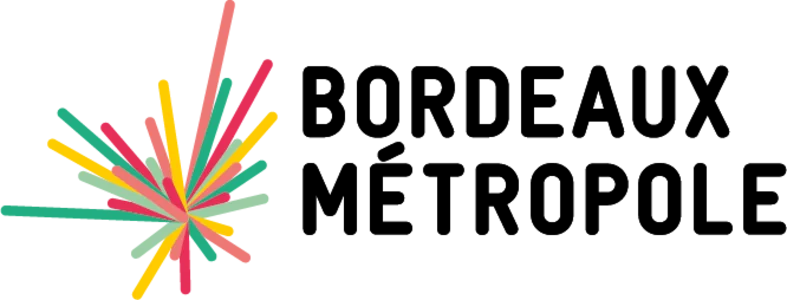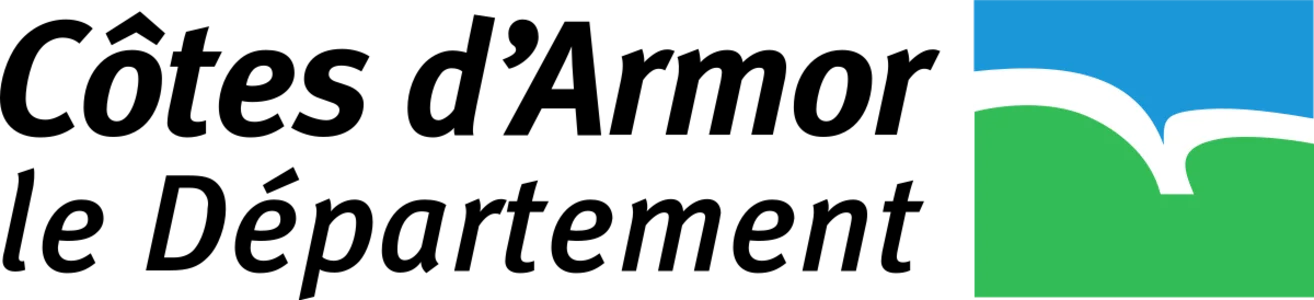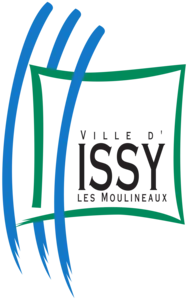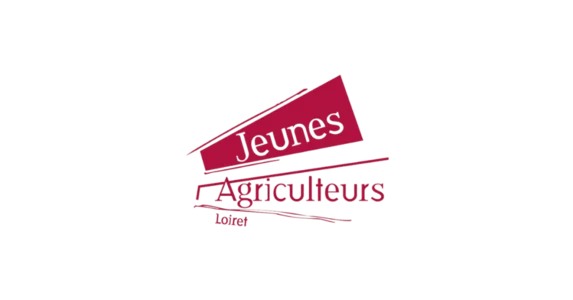Depuis début février, il est possible de dessiner sur la plateforme divers éléments sur un fond de carte géographique. Vous pouvez dès à présent compléter votre carte avec :
- des marqueurs
- des polygones
- des lignes
- des itinéraires
Pré-requis
Afin d’afficher la boite à outils de dessin sur votre carte, vous devez cocher dans l’onglet Propriétés l’option Afficher la barre de dessin (en bas de l’onglet) puis associer un jeu de données à votre carte. Dans l’onglet Données, utilisez le bouton Créer un nouveau jeu de données.
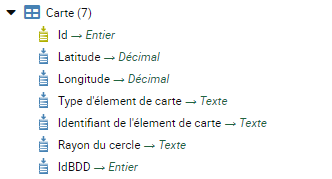
Nous allons :
- Modifier l’Id pour le passer en auto-incrément
- Ajouter un attribut IdBDD pour connaître l’état de la sauvegarde d’un point
Enfin, afin de rendre persistantes vos saisies en base de données, nous allons créer et déployer une entité Carto dans le modèle. Cette entité reprends les champs du jeu de données :
- Id
- Latitude
- Longitude
- Type élément
- Id élément -> Peut être null
- Rayon -> Peut être null
Le paramétrage minimum est terminé, vous pouvez désormais déboguer votre écran. La boite à dessin est désormais présente à gauche de la carte 🙂
Fonctionnement coté applicatif
Commençons par créer un polygone. Pour cela, rien de plus simple, cliquer sur l’icône 
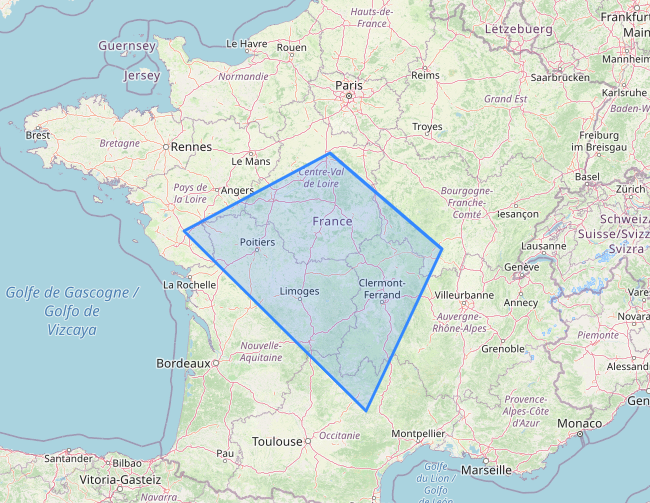
Pour modifier un polygone, cliquer sur le polygone souhaité puis
- La création de nouveaux points se fait via un clic gauche sur les carrés transparents présents au milieu des cotés
- La suppression se fait en cliquant sur les carrés blanc
- La sauvegarde se fait via le bouton Sauvegarder
Règles métier
Dans la conception de l’écran, vous allez retrouver au niveau de la carte des types d’éléments. C’est sur ces derniers que nous allons associer nos comportements (règles métiers).
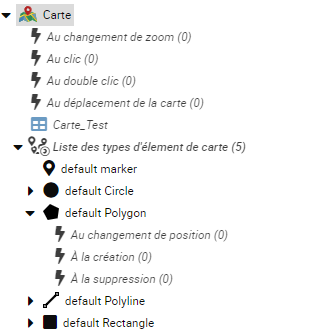
Règle d’ajout et de modification
L’ensemble des saisies est accessible via le jeu de données Carto créé précédemment. Nous allons parcourir ce dernier en vérifiant l’existence de IdBDD.
- Si idBDD n’est pas présent (
is null) : on ajoute la ligne - Si idBDD est présent : on modifie la ligne
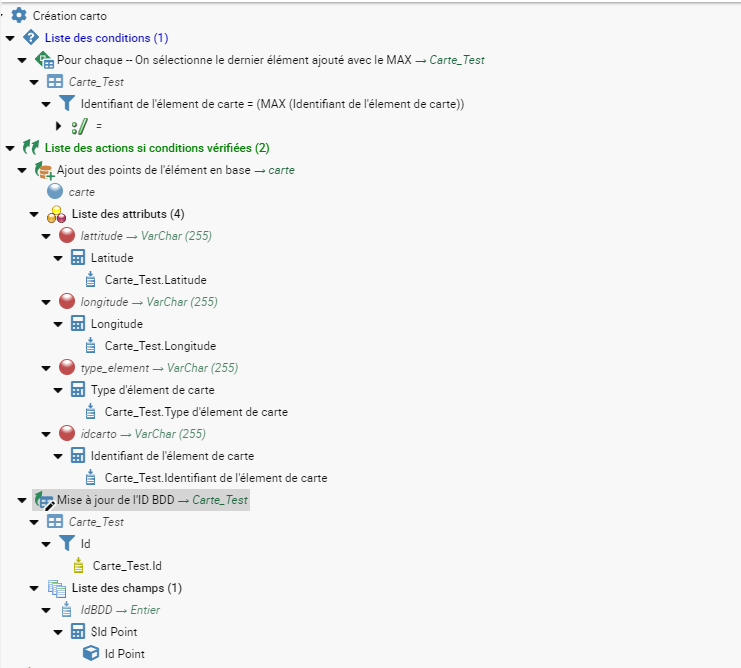
Chargement
Pour cela rien de plus simple ! Nous allons faire une sélection de données de notre entité Carto et l’insérer dans le jeu de données (bien penser à vider le jeu de données auparavant).
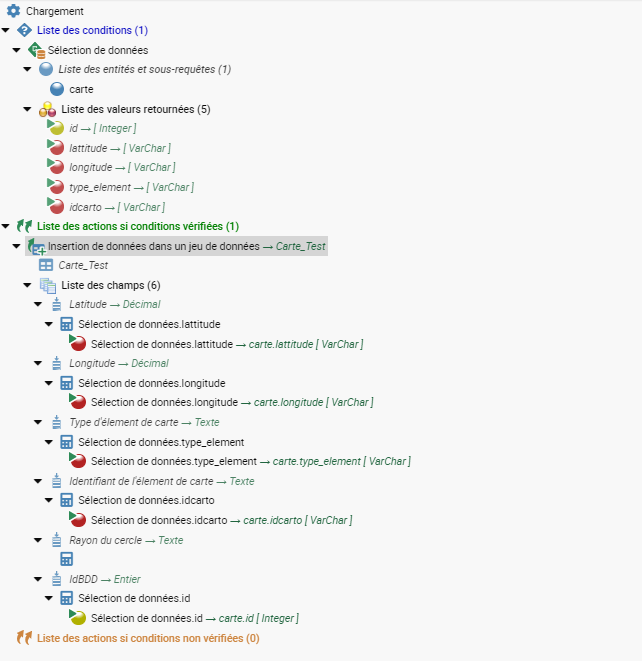
Vous pouvez ajouter ce rechargement après chaque action d’ajout et de modification d’un point.

Suppression
Lors de la suppression d’éléments, la plateforme sélectionne tous les points concernés par la suppression. Il nous suffit de parcourir notre jeu de données en choisissant uniquement les lignes sélectionnées.
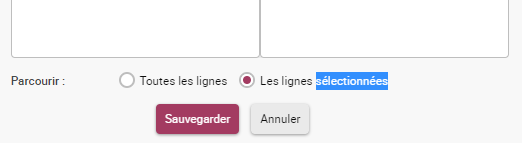
Une fois le Pour chaque effectué, vous devez ajouter une action de suppression en base de données :
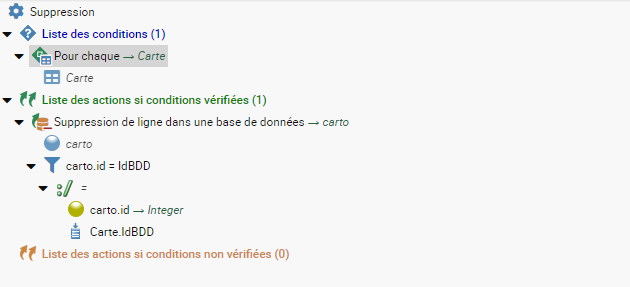
Bon développement,